Ricostruisci
Consente di ricostruire una o più curve cambiando il numero di punti di controllo, unendo tra loro curve multiple o invertendo la sequenza dei punti di controllo.
Ricostruire curve
È possibile ricostruire una o più curve cambiando la tolleranza, il numero di punti di controllo e il grado, oppure applicando una parametrizzazione lunghezza arco.
- Sulla barra multifunzione, fare clic sulla scheda Curve.
-
Fare clic sull'icona Ricostruisci.
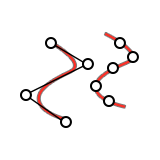
-
Selezionare una o più curve, quindi fare clic con il pulsante destro del mouse per confermare.
Per impostazione predefinita, la curva viene ricostruita con il metodo Adatta per tolleranza e le eventuali curve multiple selezionate vengono unite.
- Opzionale:
Vedere i passaggi 2-3 di Modificare la curva ricostruita.
Nota: Nella parte inferiore del pannello dei parametri viene visualizzato il valore di Input/Output/Riduzione (%), dove il primo numero corrisponde al numero di punti di controllo sulla curva originale, il secondo al numero di punti di controllo sulla curva ricostruita e il terzo alla percentuale di riduzione dei punti di controllo.
- Fare clic con il pulsante destro del mouse nell'area con il segno di spunta per uscire oppure fare doppio clic con il pulsante destro del mouse.
Modificare la curva ricostruita
È possibile modificare la curva ricostruita e visualizzare i punti di controllo, la curva originale e i punti di massima deviazione.
- Fare doppio clic sulla curva ricostruita.
-
Nel pannello dei parametri, selezionare un metodo di ricostruzione:
Metodo Descrizione Adatta per tolleranza (impostazione predefinita) Per impostazione predefinita, la curva ricostruita viene adattata alla tolleranza di modellazione definita nelle Preferenze. Per definire una tolleranza personalizzata, selezionare Usa tolleranza personalizzata, quindi immettere un valore in Tolleranza personalizzata. Aumentare la tolleranza per diminuire il numero di punti. Adatta per numero di punti Digitare il numero di Punti di controllo. È anche possibile immettere il Grado della curva. Riduci punti È possibile utilizzare Adatta per tolleranza per creare un'approssimazione della curva originale con meno punti, ma è necessario utilizzare il metodo Riduci punti per ridurre i punti di controllo sulla curva originale. Per impostazione predefinita, la curva ricostruita viene adattata alla tolleranza di modellazione definita nelle Preferenze. Per definire una tolleranza personalizzata, selezionare Usa tolleranza personalizzata, quindi immettere un valore in Tolleranza personalizzata. Aumentare la tolleranza per diminuire il numero di punti.
Parametrizzazione lunghezza arco Consente di parametrizzare la curva in base alla lunghezza dell'arco. Nota: Per disabilitare la ricostruzione, deselezionare la casella di controllo Ricostruisci. È ancora possibile unire le curve di input e invertire la sequenza dei punti di controllo. -
Scegliere tra le opzioni seguenti:
Per Azione Nota Unire più curve di input Selezionare Unisci curve di input. Le curve devono essere tangenti. Invertire la sequenza dei punti di controllo Selezionare Inverti direzione. Invertire la direzione della curva può essere molto importante quando vengono utilizzati strumenti di modellazione come Loft o Sweep e sono presenti curve con direzioni diverse. Visualizzare i punti di controllo Selezionare Punti di controllo. I punti di controllo originali vengono visualizzati in arancione, i nuovi punti di controllo in blu. Visualizzare la curva originale Selezionare Oggetto di input. La curva originale viene visualizzata in arancione, la nuova curva in blu. Visualizzare i punti di massima deviazione Selezionare Deviazione max. I punti di massima deviazione sono visualizzati in rosso. - Fare clic con il pulsante destro del mouse nell'area con il segno di spunta per uscire oppure fare doppio clic con il pulsante destro del mouse.